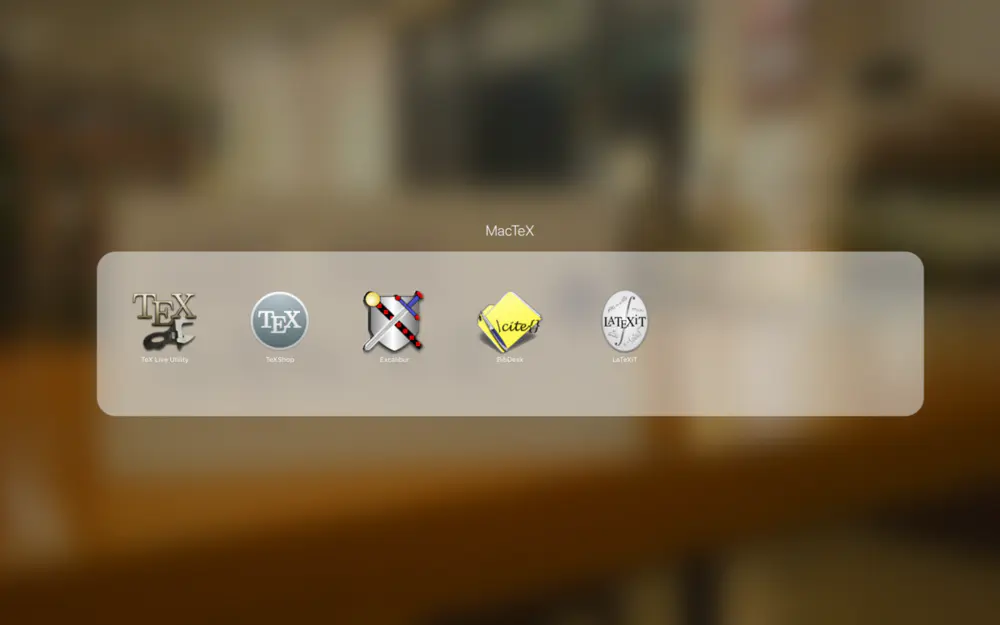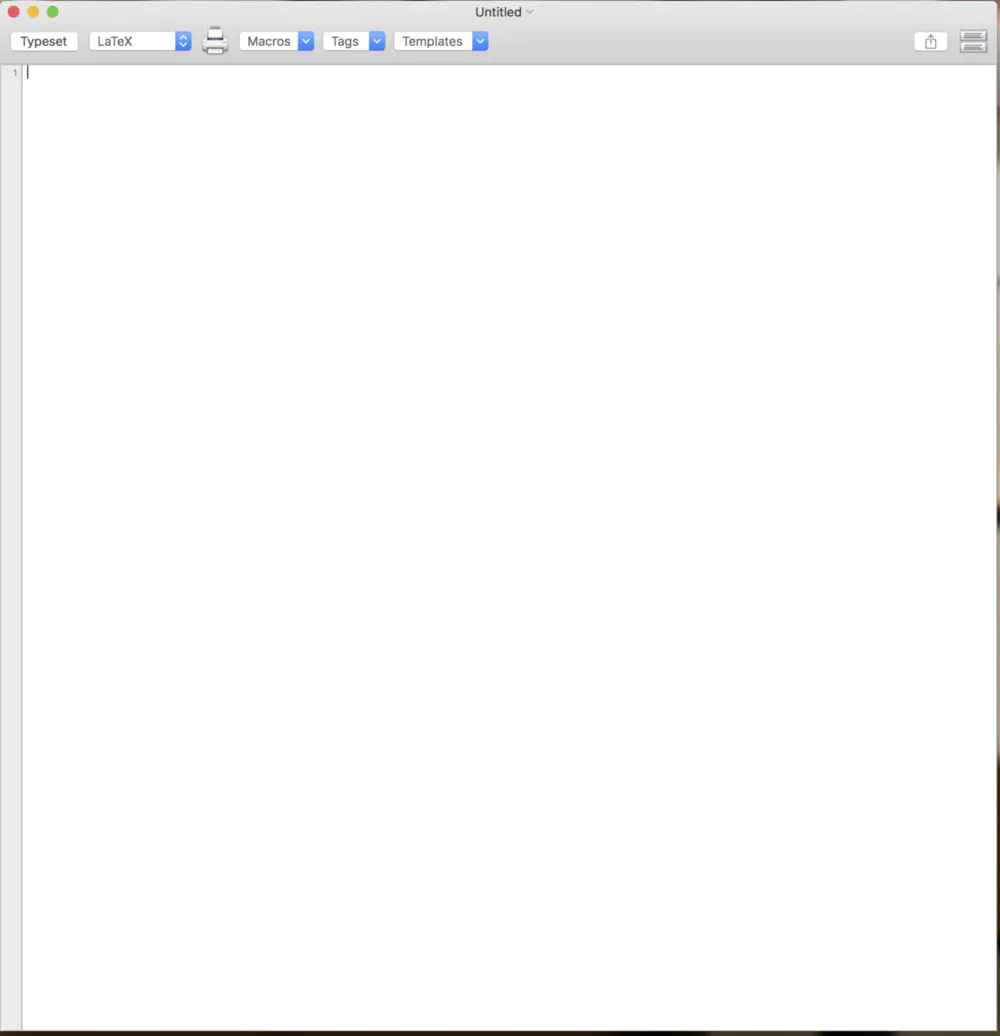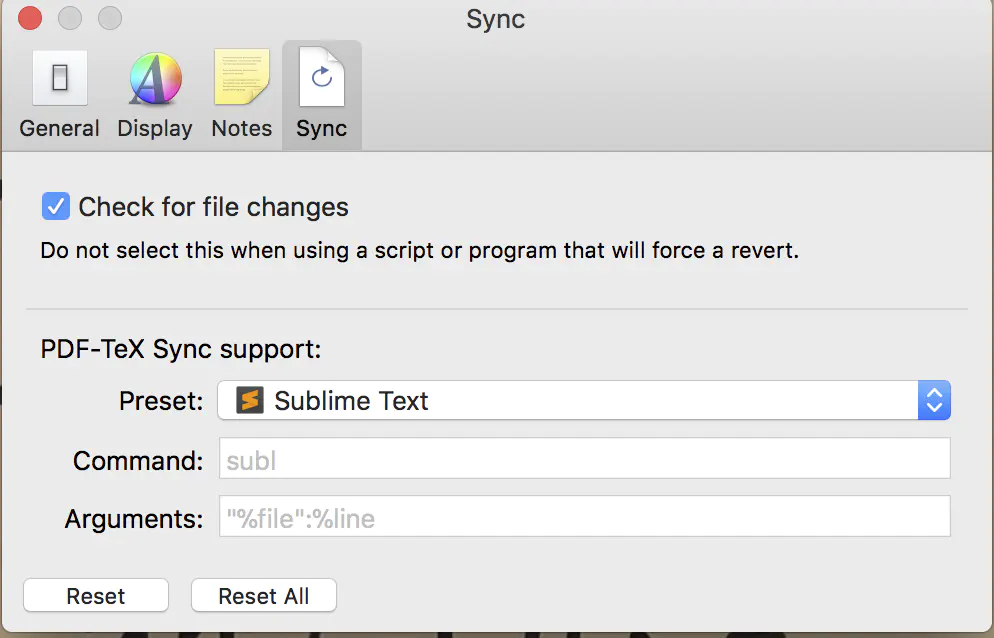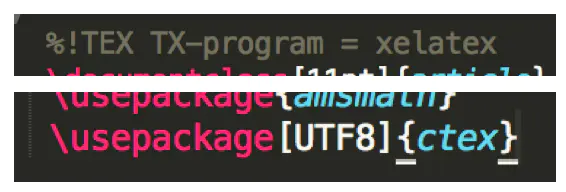如何用 macOS 优雅的敲 LaTeX
转自:https://www.jianshu.com/p/b1e3b029ded5
从大二开始,方开泰教授便要求我们全部使用 LaTeX 来完成我们的Linear Algebra Assignment
一、LaTeX 是什么
LaTeXis adocument preparation system.[2]When writing, the writer usesplain textas opposed to theformatted textfound inWYSIWYGword processors likeMicrosoft Word,LibreOffice WriterandApple Pages.
——from Wikipedia
由于我们的 TA 比较忙,直接略过讲解
“你们上网,下载 CTeX 就可以开始写 LaTeX 了!”
导致很多人分不清,什么事 CTeX;什么是 LaTeX:
https://liam0205.me/2014/09/08/latex-introduction/#TeX_家族
这个网站,有着详细的讲解,有兴趣的可以详细阅读。这里简单讲一下:如同 C 语言一样,LaTeX 只是一种语言,而 CTeX就相当于 Visual Studio 或者 Xcode 一样,是一个集成的运行器
PS: 记住了,不要打错:
是 LaTeX 不是 LaTex
是 CTeX 不是 CTex
是 TeX Live 不是 Texlive
二、CTeX 和 MacTeX
MacTeX是TeXLive的Mac版 (摘自官网Guide“We recommend using the native MacTEX installer instead of the TEXLive installer on Mac OS X, because the native installer makes a few Mac-specific adjustments, in particular to allow easily switching between the various TEX distributions for Mac OS X”)。
简而言之,就是两个同样的东西在不同的操作系统中的不同的叫法。无需纠结。
http://tug.org/mactex/ (MacTeX)
http://www.ctex.org/CTeXDownload (CTeX)
三、MacTeX 如何使用
这里才是这篇文章的正题部分。已经安装好MacTeX 以后,就会出现,这么一串的东西(当然,在一个 file 里面是我自己放进去的)
我们一开始接触,最应该关注的是TeXShop:它就是一个编辑器,我们可以通过在里面输入语句,从而得到我们想要的东西。
作为一个,官方标配编辑器,我们自然不用去想它会有多么的华丽,白白净净,简简单单,平平淡淡。
这个时候,如何让自己,更加舒服的编辑自己的 LaTeX 文档呢? 我们就请出一个非官方编辑器:Sublime text
解决方案:Sublime Text + MacTeX +Skim
Sublime Text是编辑器用作输入,Skim为PDF阅读器用作查看输出,MacTex顾名思义Mac下的TeX
一、下载
1. 进入 Sublime text 的官网下载最新版本的 Sublime text;
2. 下载完成后,将软件拖入 Application 中;
二、配置 LaTeX 环境
我们需要在Sublime Text中下载插件以便能够很好地操作。而这些插件是通过Sublime 里的 Package Control下载的。
- 进入Package Control 官网,复制灰色区块的代码(记得对应好版本);
- 打开下载好的 Sublime Text;
- 使用快捷键“control+”(就在Esc键的下方)打开 Console,这时,会在底部看到弹出一个白色窗口;
- 然后,将刚才复制的代码粘贴到控制面板;
- 按下“Enter”回车键。待 install 完成后, 退出并重启软件;
- Sublime Text重启后,按下 ’ Command+Shift+P ‘ 打开 Command pallet,
- 输入命令“Install Package”,按下Enter回车建。
- 完成之后,再输入“LaTeX Tools”,找到这一项并安装;
- 安装完成后,退出并重启Sublime Text。
这个时候,我们就已经大致完成了Mac LaTeX 的配置了。
打开时,应该是这样子的:
(当然,画面上的代码,Sublime text 不会帮你完成...... 而且,记得保存的时候文件名后面要加上'.tex')
接下来,我们要安装 Skim
- 进入 Skim 下载页面
- 完成后,需要同步一下 Sublime 和 Skim:
打开 skim 后,摁cmd + ' , ',然后,进入‘performance’,点击‘Sync’
在 Preset 中,选择 Sublime Text ( 如果下载的是Sublime Text 3 就选 Sublime Text ,如果是Sublime Text 2 就选 Sublime Text 2 )
这里划下重点,其实不用 Skim 也是可以的,就用 系统自带的preview也是 OK 滴;如果你更喜欢使用OS X自带的“预览”,现在可以直接在用户设置中增加:"viewer": "preview";记住!!目前还不支持其他PDF工具。
cmd + B 即可编译,顺利的话,Skim 还会弹出预览窗口
这个时候,就可以优雅敲 LaTeX 了!?
这就,结束了?
没那么快,虽然我们是UICer,但是还是会接触到中文的嘛。自然而然需要中文啦,那如何才能才在 PDF 中看到中文呢?
网上有很多方法,究其根本,就是要改动编译器,原来常用的 pdfLaTeX 对于Unicode 十分不友好,编译中文就很辛苦,当我们改用 XeLaTeX
以后,就会舒服很多;不过,pdfLaTeX 也有他的好处,以后有机会再讲。
现在,我们只用在代码的一开头加上一句:*%!TEX program = xelatex并加上 *\usepackage[UTF8]{ctex}这样一个package就好了。
如图:
通过这两行代码就可以解决无法编译中文的问题了!?
记得编译的时候,按住 cmd + shift + B 然后选 XeLaTeX
有无中文的前后对比图
最后,分享一张如何高效率打 LaTeX 的图(左边看题,中间码代码,右边预览):
付费分屏软件(非广告 不透露名字)
关于在 macOS上入门 LaTeX 我就大概讲这么多,
如果以后还有什么疑问,可以问百度,不要问我;
如果有什么错误,可以偷偷告诉我,我来更正?
Reference:
http://www.readern.com/sublime-text-latex-chinese-under-mac.html
http://sublime.wbond.net/installation
http://aff.whu.edu.cn/huangzh/中文LaTeX安装与使用.pdf
后记
为什么写这篇分享?
太多人来问我了。而且,看到有人为了 LaTeX 而在 Macbook 上装了 windows 我的心就up住up住 ?
很多时候,Mac 可以完成的事情,真的没有必要去装一个windows,相信我 macOS 远比你想象的好用。
作者:Chunkit_Lau
链接:https://www.jianshu.com/p/b1e3b029ded5
來源:简书
简书著作权归作者所有,任何形式的转载都请联系作者获得授权并注明出处。